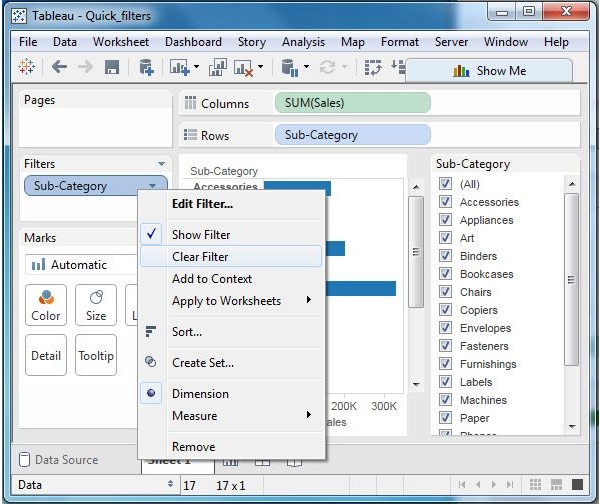Tableau - Filtres rapides
De nombreux types de filtres dans Tableau sont rapidement disponibles à l'aide de l'option de clic droit sur la dimension ou la mesure. Ces filtres appelés filtres rapides ont suffisamment de fonctionnalités pour résoudre la plupart des besoins de filtrage courants.
La capture d'écran suivante montre comment accéder aux filtres rapides.

Voici une liste de différents filtres rapides et leur utilisation.
| Nom du filtre | Objectif |
|---|---|
| Single Value (List) | Sélectionnez une valeur à la fois dans une liste. |
| Single Value (Dropdown) | Sélectionnez une valeur unique dans une liste déroulante. |
| Multiple Values (List) | Sélectionnez une ou plusieurs valeurs dans une liste. |
| Multiple Values (Dropdown) | Sélectionnez une ou plusieurs valeurs dans une liste déroulante. |
| Multiple Values (Custom List) | Recherchez et sélectionnez une ou plusieurs valeurs. |
| Single Value (Slider) | Faites glisser un curseur horizontal pour sélectionner une seule valeur. |
| Wildcard Match | Sélectionnez les valeurs contenant les caractères spécifiés. |
Exemple
Considérez la source de données Sample-Superstore pour appliquer des filtres rapides. Dans l'exemple suivant, choisissez la sous-catégorie comme ligne et les ventes comme colonne qui, par défaut, produit un graphique à barres horizontales. Ensuite, faites glisser le champ de sous-catégorie vers le volet des filtres. Toutes les sous-catégories apparaissent à côté du graphique. Appliquer un filtrage générique à l'aide de l'expressiona* qui sélectionne tous les noms de sous-catégories commençant par “a”.
L'écran ci-dessous montre le résultat de l'application de ce filtre où seules les sous-catégories commençant par “A” sont affichés.

Effacer le filtre
Une fois l'analyse terminée en appliquant le filtre, supprimez-le en utilisant l'option Effacer le filtre. Pour cela, allez dans le volet de filtre, cliquez avec le bouton droit sur le nom du champ et choisissez Effacer le filtre comme indiqué dans la capture d'écran suivante.